Как установить WordPress на Google Cloud Platform
Google предоставляет множество инструментов и услуг для улучшения и помощи людям по всему миру. Google Cloud Platform — это один из продуктов, созданный для людей, которые любят исследовать что-то большее, чем просто поиск результатов в поиске Google(Google Search) . Есть много способов использовать Google Cloud Platform , и один из них — установка WordPress на Google Cloud Platform. (installing WordPress on Google Cloud Platform.)— Платформа будет работать как сервер, и вы можете установить приложение, такое как WordPress .
Google Cloud Platform — это служба облачных вычислений, которую Google использует для своих продуктов. Первая пробная версия на 365 дней стоит 300 долларов. В этот период вы можете создать свой сайт и запустить его на сервере Google . По истечении этого периода вам необходимо заплатить комиссию в зависимости от программного обеспечения и функций, которые вы включили для запуска своего сайта.
Теперь, если вы новичок, у которого мало информации или знаний о WordPress CMS , вы можете выбрать этот облачный сервер для размещения своего веб-сайта и начать обучение на этом пути. Эта услуга бесплатна, но для создания учетной записи вам потребуется соответствующая кредитная карта .(Credit Card)
Установите WordPress(Install WordPress) на облачной платформе Google(Google Cloud Platform)
Прежде чем начать, вы должны знать, что наличие домена не является обязательным. Вам будет присвоен IP-адрес, который будет работать как сайт WordPress . Однако вы всегда можете сопоставить домен со своим сервером и использовать домен вместо IP-адреса.
Для начала перейдите на cloud.google.com и создайте учетную запись(create an account) для себя. Вам необходимо ввести свое имя, адрес и данные кредитной карты. Согласно веб-сайту, Google запросит оплату через год вместо того, чтобы сразу списывать средства с вашей карты.
Далее открываем Консоль(Console) . Вы можете либо перейти на console.cloud.google.com/start , либо нажать кнопку « Консоль(Console) » на текущей странице.
Теперь вам нужен проект. Поэтому нажмите кнопку «Выбрать проект»(Select a project) .
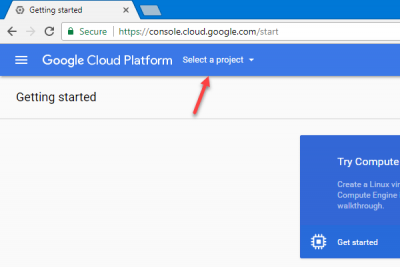
Вы получите всплывающее окно, где вам нужно нажать на знак plus (+) После этого вам нужно ввести название проекта — и ID проекта будет создан автоматически. После этого может потребоваться несколько минут, чтобы настроить несколько вещей.
После того, как вы увидите окно с подробной информацией на своем экране, нажмите на опцию Cloud Launcher с левой стороны.
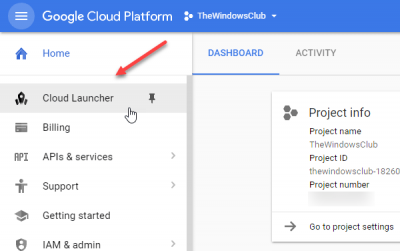
На следующем экране вы найдете несколько приложений, которые можно установить на только что созданную виртуальную машину. Поскольку WordPress — это CMS для блогов , вы можете выбрать опцию « Блог и CMS(Blog & CMS ) » или выполнить поиск WordPress с помощью окна поиска. Теперь попробуйте найти WordPress (Google Click to Deploy) .
После нажатия на эту опцию вы увидите кнопку LAUNCH ON COMPUTE ENGINE .
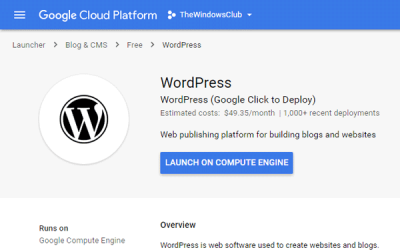
Нажмите(Click) на нее, и через пару мгновений вы должны найти несколько вариантов, подобных этим:
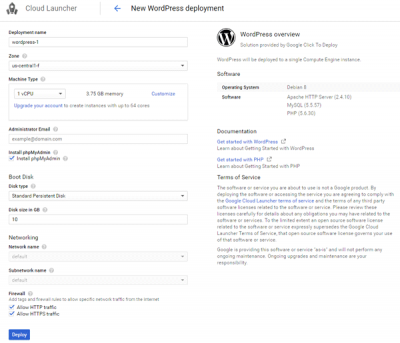
Здесь вы можете увидеть имя развертывания(Deployment) , расположение или зону сервера(Server) , тип машины , (Machine)ОЗУ(RAM) , адрес электронной почты администратора , тип (Admin)диска(Disk) ( SSD или стандартный(Standard) ), размер диска и т. д.(Disk)
Помимо этих параметров, вы также должны установить флажки Разрешить HTTP-трафик(Allow HTTP Traffic) и Разрешить HTTPS-трафик(Allow HTTPS Traffic) .
После нажатия кнопки « Развернуть(Deploy ) » вам нужно подождать несколько минут, пока установка не завершится. После завершения вы увидите IP-адрес вашего сайта и все остальные детали следующим образом:
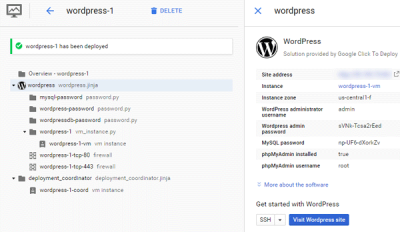
Если вы нажмете на IP-адрес, откроется только что установленный сайт WordPress .
Добавить домен в Google Cloud Platform
Как упоминалось ранее, наличие домена не является обязательным. Если у вас есть домен и вы хотите добавить этот домен в свою облачную платформу Google(Google Cloud Platform) вместе с установкой WordPress , вам необходимо выполнить следующие шаги.
На панели инструментов(Dashboard,) щелкните Сеть VPC(VPC Network) и выберите внешние IP-адреса(external IP addresses) .
В столбце Тип(Type ) вы увидите Ephemeral . Щелкните(Click) раскрывающееся меню и выберите « Статический(Static) » . Далее вам нужно зарезервировать для него имя.
Выполнив эту часть, вы должны включить Google Cloud DNS API . Для этого нажмите « API и сервисы(APIs & services) » и выберите « Библиотека(Library) » . На следующей странице найдите Google Cloud DNS и нажмите кнопку « Включить(Enable ) » .
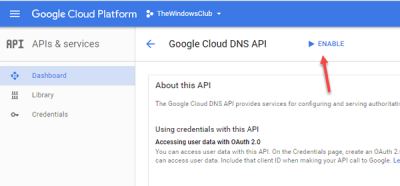
Теперь вернитесь в Dashboard и перейдите в Compute Engine > VM Instances . На этом экране вы увидите Внешний IP(External IP) . Скопируйте его в свой Блокнот(Notepad) , так как он понадобится вам на следующем шаге. К вашему сведению, это тот же IP, что и адрес вашего сайта.
Затем перейдите в Сетевые службы(Network services) > Облачный DNS(Cloud DNS) . На этой странице нажмите кнопку СОЗДАТЬ ЗОНУ(CREATE ZONE ) . Здесь вы должны ввести эти данные:
- Имя зоны: любое, что вы хотите.
- DNS- имя: ваше доменное имя без WWW .
- Описание: небольшое описание для быстрого определения зоны. Однако это необязательно.
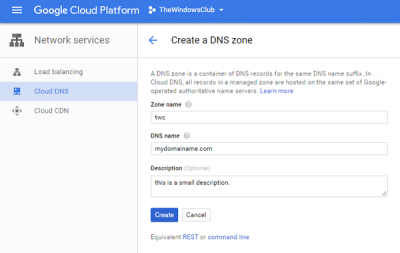
Наконец, вам нужно создать две записи A(A records) , чтобы вы могли открыть свой домен с www и без него. Для этого нажмите кнопку ДОБАВИТЬ ЗАПИСЬ(ADD RECORD SET ) и введите следующие данные:
- DNS-имя: пусть будет пустым
- Тип записи ресурса: A
- Срок жизни: 5
- Единица TTL: минуты
- IPv4 Address : введите свой внешний IP-адрес, который вы скопировали ранее.
После этого снова нажмите на кнопку ДОБАВИТЬ НАБОР(ADD RECORD SET) ЗАПИСЕЙ. Но на этот раз введите www в поле DNS(DNS Name) -имя и используйте те же данные, которые вы использовали для создания предыдущей записи A.
После добавления всех записей это должно выглядеть так:
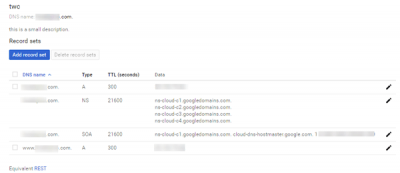
Теперь вам нужно добавить записи NS(NS records) в свою учетную запись регистратора домена. Для этого откройте учетную запись регистратора домена(Domain Registrar) и введите соответствующие записи NS. Не копируйте из приведенного выше изображения, так как оно будет другим для вас. Эти записи зависят от выбранного вами сервера.
После добавления записей NS распространение может занять некоторое время. Вы можете проверить этот веб-сайт(this website) , чтобы узнать, выполнено ли ваше распространение DNS или нет.
Важные заметки:(Important Notes:)
- Мало кто утверждал, что эта страница Cloud DNS не работает в Firefox или Safari . Однако, если у вас возникла такая проблема, попробуйте использовать режим инкогнито в (Incognito)Google Chrome .
- Если вы выберете версию WordPress Google Click to Deploy , возможно, вы не сможете использовать учетную запись FTP . Поэтому было бы сложно загрузить какой-либо файл из каталога установки WordPress . Вам следует выбрать « WordPress Certified by Bitnami», который поставляется с несколькими другими инструментами управления.
Надеюсь(Hope) , вы сможете выполнить эти шаги и установить WordPress на Google Cloud Platform без каких-либо ошибок.
Связанные чтения:(Related reads:)
- Как установить и настроить WordPress на Microsoft Azure(How to install & setup WordPress on Microsoft Azure)
- Как разместить блог WordPress с помощью Microsoft IIS
- Создайте сайт WordPress с помощью Microsoft WebMatrix
- Как установить WordPress на ПК с Windows.
Related posts
OneDrive против Google Drive - Что лучше Cloud Service?
Best Google Photos Альтернативы для хранения фотографий и видео онлайн
Google Drive vs Dropbox: Особенности, Software, Storage Планы Comparision
Как я Access My Google Cloud? (2021)
Как отслеживать Broken Links с Google Webmaster Tool
Как вставить Text Box в Google Docs
Make Google Drive Открытый файл в New tab в Chrome
Как вращать текст в веб-приложении Google Sheets
Fix Google Docs Spellcheck не работает должным образом
Как отказаться от Google FLoC (Privacy Sandbox) в Chrome
Используя Google Earth на Chrome browser
10 лучших тем для Google Chrome Browser
Лучший Google Bookmarks альтернативы, которые вы хотите взглянуть на
A browser error произошло сообщение - Google Docs на Chrome
Как добавить и использовать несколько Time Zones в Google Calendar
Как создать Drop Cap в Google Docs в течение нескольких минут
Android Fragmentation Definition, Problem, Issue, Chart
Как сохранить файлы из LibreOffice напрямую на Google Drive
Error Code 105 ERR_NAME_NOT_RESOLVED в Google Chrome
Как импортировать или экспортировать Google Chrome закладки на HTML file
